Comment forcer Microsoft Office à enregistrer des fichiers sur votre ordinateur au lieu de OneDrive
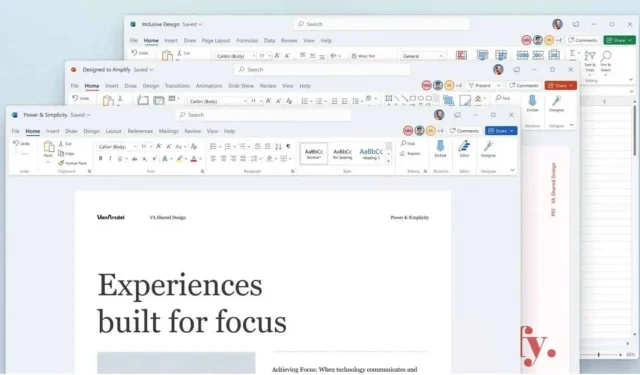
Comment forcer Microsoft Office à enregistrer vos fichiers localement. Un changement simple, mais qui a un prix.
Si vous utilisez la suite d’applications bureautiques Microsoft Office, que ce soit Word, Excel ou PowerPoint, vous avez probablement remarqué que ces applications tentent d’enregistrer vos fichiers sur OneDrive. Pour certaines personnes, c’est très bien, vous permettant d’avoir une copie de ces fichiers dans le cloud. Mais si vous préférez stocker vos fichiers sur votre ordinateur ou utiliser un autre système de stockage en nuage comme Google Drive, vous devez forcer Office à sauvegarder vos fichiers sur votre ordinateur.
Comment forcer Microsoft Office à enregistrer des fichiers localement
Malheureusement, Microsoft a lié la fonction pratique de sauvegarde automatique à OneDrive. Si vous vous retrouvez avec des fichiers en dehors de OneDrive, vous devrez être conseillé de sauvegarder manuellement vos documents. Ce qui est très peu pratique et vous ramène à l’époque du Ctrl+S impulsif. Pour cette raison, il est probablement préférable de s’en tenir à la solution OneDrive.
Si cela n’est pas possible, vous pouvez modifier l’emplacement d’enregistrement par défaut pour tous les fichiers Microsoft Office. Pour ce faire, ouvrez l’application Office de votre choix, puis choisissez Fichier > Options pour ouvrir Options.
Dans le volet gauche des préférences de Microsoft Word, cliquez sur Enregistrer. Dans le volet de droite, sous Enregistrer les documents, activez Enregistrer sur l’ordinateur par défaut. Ci-dessous, cliquez sur le bouton « Rechercher » à côté de « Emplacement de sauvegarde par défaut » et sélectionnez le dossier approprié. Lorsque vous avez terminé, cliquez sur OK et redémarrez Microsoft Word. Vos fichiers seront enregistrés dans ce dossier par défaut.
Un changement facile à mettre en œuvre mais qui a un coût
Maintenant que vous vivez sans la possibilité d’enregistrer automatiquement des documents à chaque fois que vous les modifiez, vous devez vous assurer que la récupération automatique est correctement configurée. La récupération automatique est activée lorsque Word se bloque soudainement. Il s’agit d’enregistrer votre document toutes les 10 minutes. Vous devez réduire ce délai à 1 minute pour minimiser le risque de perdre votre travail.
Pour ce faire, allez dans Fichier > Options et cliquez sur l’onglet Enregistrer à gauche. Ensuite, dans le volet de droite, cliquez sur la case à côté de Save AutoRecover Every info, modifiez la valeur de 10 à 1, et le tour est joué.


Laisser un commentaire